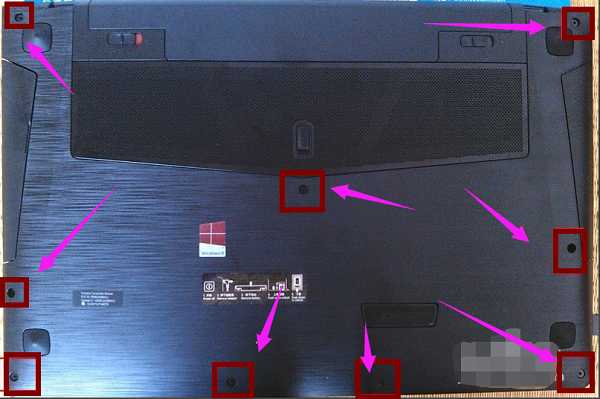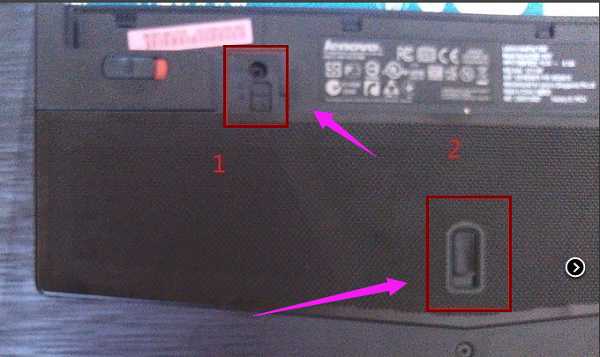笔记本电脑怎么加挂固态硬盘?
最近,在网上看到用户称,电脑自从安装了win10系统后,运行都慢了许多,原因是系统盘不够用所导致,我们都知道笔记本自带硬盘空间是有局限性,那么怎么去给笔记本加挂固态硬盘呢?下面,小编就给大家带来了笔记本加挂固态硬盘方法。
笔记本加挂固态硬盘
把笔记本翻过来卸除如下图所示9颗固定螺丝
拔出光驱,如下图先拨开1号位,再按住2号位卡扣,即可将光驱拔出。此接口可接驳光驱、硬盘、显卡、散热器等常用配件,且均支持热插拔。
拆除背盖:
先起开电池两端1号标注位较轻松,再抠开电池连接处2号位指甲抠一下,此三处抠开后背盖向上顺时针依次掰开,掌托两端3号位卡扣较紧切勿蛮力。
掀开背盖后就可以看到硬盘、内存、散热器等等。
找到mSATA接口。
在购买固态硬盘时候一定要记得购买托盘。不然是安装不上去。图下是硬盘和托盘。
把固态硬盘安装到托盘上,再安装到笔记本mSATA接口上。
软件和系统就和平时机械硬盘安装是一样。
关于给笔记本加挂固态硬盘操作方法,小编就给大家讲到这里了。
免责声明:本站文章均来自网站采集或用户投稿,网站不提供任何软件下载或自行开发的软件!
如有用户或公司发现本站内容信息存在侵权行为,请邮件告知! 858582#qq.com
暂无“笔记本电脑怎么加挂固态硬盘?”评论...
更新动态
2026年01月09日
2026年01月09日
- 小骆驼-《草原狼2(蓝光CD)》[原抓WAV+CUE]
- 群星《欢迎来到我身边 电影原声专辑》[320K/MP3][105.02MB]
- 群星《欢迎来到我身边 电影原声专辑》[FLAC/分轨][480.9MB]
- 雷婷《梦里蓝天HQⅡ》 2023头版限量编号低速原抓[WAV+CUE][463M]
- 群星《2024好听新歌42》AI调整音效【WAV分轨】
- 王思雨-《思念陪着鸿雁飞》WAV
- 王思雨《喜马拉雅HQ》头版限量编号[WAV+CUE]
- 李健《无时无刻》[WAV+CUE][590M]
- 陈奕迅《酝酿》[WAV分轨][502M]
- 卓依婷《化蝶》2CD[WAV+CUE][1.1G]
- 群星《吉他王(黑胶CD)》[WAV+CUE]
- 齐秦《穿乐(穿越)》[WAV+CUE]
- 发烧珍品《数位CD音响测试-动向效果(九)》【WAV+CUE】
- 邝美云《邝美云精装歌集》[DSF][1.6G]
- 吕方《爱一回伤一回》[WAV+CUE][454M]